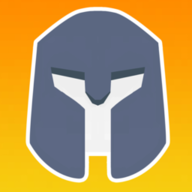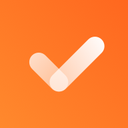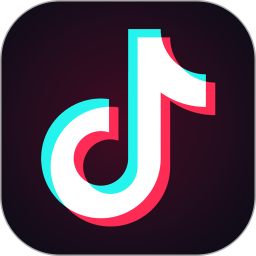win7系统注册表修改权限提示拒绝访问解决方法
作者:佚名 来源:xp下载站 时间:2024-07-26 15:44
windows系统中的版本有很多,其中win7系统是比较常见的一个版本,我们日常比较常用的操作有很多,注册表也是其中一种,这个注册表的作用很多,用来修复一些问题,最近有一些用户打开注册表修改权限的时候提示拒绝访问,这个是怎么回事呢?那么下面小编就带给大家win7系统注册表修改权限提示拒绝访问解决方法。
win7系统注册表修改权限提示拒绝访问怎么办
解决方法:
1、点击开始—运行—输入“gpedit.msc”并确定,打开组策略编辑器。
2、访问:“用户配置”→“管理模块”→“系统”→“阻止访问注册表编辑工具”,双击打开有三个选项可选,未配置、已启用、已禁用,这里我们选择“未配置”或“已禁用”。3
3、接下来要解决的就是注册表创建及写入权限配置。点击开始—运行—输入“regedit”确定打开注册表编辑器。
点击下载“电脑修复检测工具”;
4、在没有创建建值权限的注册表大类上单击右键→选择“权限”,在新弹出的权限设置窗口,点击“高级”。
5、在高级权限设置中,我们要去掉勾选“包括可从该对象的父项继承的权限”,然后确定“保存”即可。
6、最后,返回来到权限设置窗口,点选当前用户—设置权限为“完全控制”—然后确定保存即可解决注册表无法创建项或写入错误。